Jak vymazat historii prohlížení v Google Chrome

Používáte-li prohlížeč Chrome společnosti Google a pravděpodobné, že byste to možná udělali, možná budete chtít čas od času vymazat historii prohlížení. Vždy je to dobrý nápad, abyste to udělali kvůli soukromí.
Téměř každý prohlížeč, od Mozilla Firefoxu až po Safari a Microsoft Edge, udržuje historii toho, kam jdete na internetu. Většinou jsou tato místa to, co byste od nich očekávali, ale někdy byste mohli skončit někde, kde jste neočekávali, a jako taková to možná nebudete chtít ve své historii. Jinak byste mohli chtít vše vymazat a začít znovu.
SOUVISEJÍCÍ: Jak vymazat historii prohlížení Safari a soubory cookie na OS X
Bez ohledu na to doporučujeme vymazat historii prohlížení alespoň od času čas. Je to jen dobrý návyk, jak se dostat dovnitř a může vás potenciálně zachránit před nějakým rozpaky, pokud někdo jiný potřebuje trochu používat váš počítač.
Nejjednodušší způsob přístupu k historii prohlížení je použití klávesové zkratky Ctrl + H v systému Windows nebo Příkaz + Y na počítači Mac. V obou prohlížečích můžete také kliknout na tři řádky v pravém horním rohu a zvolit "Historie> Historie" z výsledné nabídky.
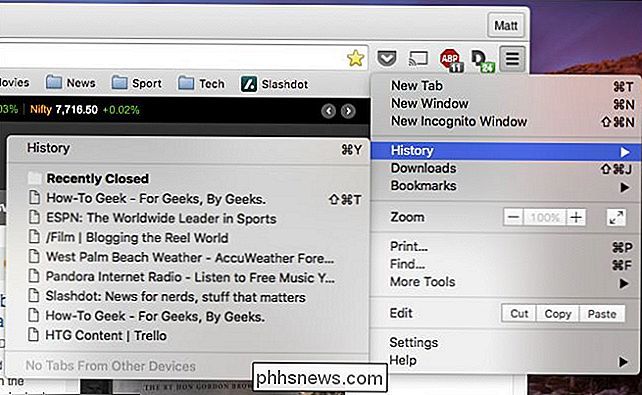
Vaše historie může být dlouhá a rozsáhlá. Bude objednáno podle data, abyste mohli cestovat zpět včas, abyste se podívali na místo, kde jste byli.
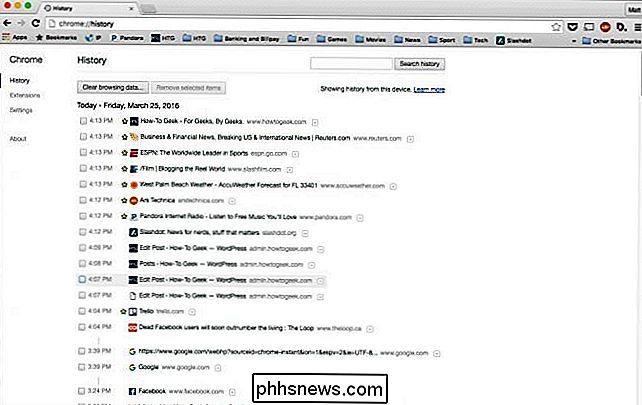
Na horní straně stránky s historií jsou dvě tlačítka. Chcete-li stránku odstranit nebo odstranit, můžete vybrat jednu ze smazaných položek a poté kliknout na tlačítko "Odebrat vybrané položky".
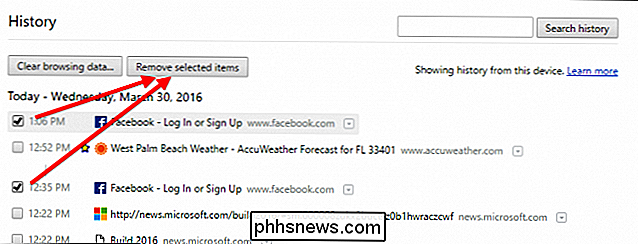
Jinak klikněte na tlačítko "Vymazat data procházení ..." a zobrazí se další nabídka. Zde máte nyní možnosti týkající se toho, co odstraňujete a jak dlouho je zpět. V tomto případě odstraňujeme historii prohlížení pouze od začátku času, ale my jsme mohli také vymazat historii z minulé hodiny, dne, týdne nebo čtyř týdnů.
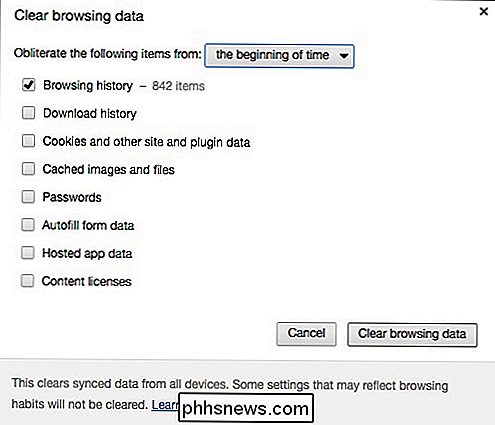
Po odstranění budou vaše údaje o prohlížení odstraněny a všechny stopy místa, kde jste byli, budou vymazány. Všimnete si, že často navštěvované weby budou také vymazány na stránce nové karty.
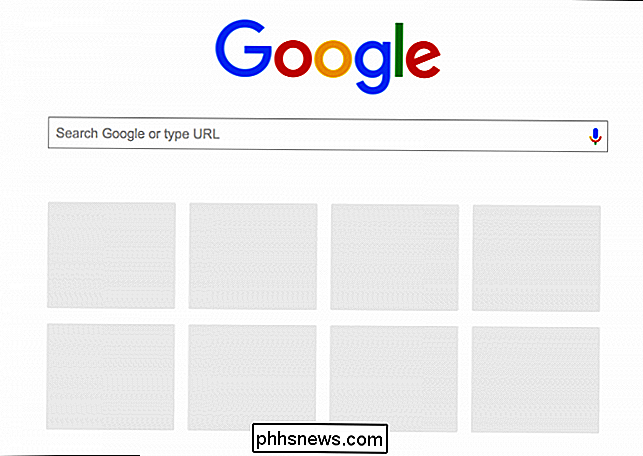
Vymazání historie Chrome je zvykem, který budete chtít využívat v pravidelných intervalech. Nezapomeňte, že nemusíte vymazat vše, můžete jen některé věci vymazat.
Nicméně je to trochu znalostí, které pomohou zachovat pocit soukromí. Ne, nemusíte mít co skrývat, nebo přesněji, o čem byste se nemuseli stydět. Můžete však navštívit odkazy, které přímo ovlivňují vaši jistotu práce nebo zjistit, s kým máte bankovní účty.
Vymazání vaší historie, alespoň před tím, než půjčíte počítač jinému členovi rodiny nebo příteli, je způsob, jak se dostat do zvyk, tak se nestyď za to. Příště, když někdo požádá o použití notebooku, aby rychle něco prohlédl, nezapomeňte se ospravedlnit jen minutu a vyčistit svou historii a budete pravděpodobně rádi, že jste to udělali.

Jak lépe spravovat a vylepšovat doporučení pro Amazon
Jako největší prodejce na světě, Amazon má spoustu možností, jak se procházet a rozšíří se o správu účtu. Jedna účinná věc, kterou můžete udělat s vaším účtem, je zlepšit zážitek z nakupování s lepšími doporučeními. Je zřejmé, že s vaším účtem Amazon se děje hodně. Pokud si objednáte spoustu věcí, pravděpodobně budete mít zásadní historii objednávek, která, jak jsme ukázali, bude lépe zvládat.

Jak otevřít soubor obrázku EPS v systému Windows
Soubor EPS (Encapsulated PostScript) je speciální typ souboru s obrazovým programem PostScript. Pokud jste narazili na jeden z těchto souborů, pravděpodobně jste si rychle všimli, že málo programů mu může správně otevřít. Tak jak to můžete vidět? SOUVISEJÍCÍ: Co je to Postscript? Co dělá s mou tiskárnou?



